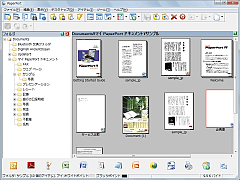サムネイル表示機能や簡易OCR機能を備えた文書管理ソフトと、PDFファイル変換ソフトとがパッケージされたドキュメント管理ソフト。「FileWorks Professional(PaperPort 11.1 with 速攻!PDF to Data2)」は、電子文書の管理・利用の効率を大幅に向上させるドキュメント管理ソフト。
- 文書管理ソフト「PaperPort」
- PDF変換ソフト「速攻!PDF to Data2」
の2本のアプリケーションで構成される。スキャナから読み込んだ画像を直接、文書として保管したり、PDFファイルをWordやExcelなどの形式に変換したりできる。「PaperPort」は、エクスプローラ風のインタフェースを持つドキュメント管理ソフト。文書ファイルをフォルダ別に整理したり、検索を行ったりすることが可能。登録されたファイルの内容をサムネイルとして表示したり、エクスプローラ同様にアイコンや詳細、一覧などで表示したりもできる。名前順や日付順、サイズ順などで並べ替えることも可能だ。
「PaperPort」で文書を管理するには「既存のファイルをインポートする」「『PaperPort』上で文書を新規作成する」「スキャナから画像を読み込む」といった方法で登録する。「PaperPort」画面の最下部にある「送り先バー」には、パソコンにインストールされた主要アプリケーションのアイコンが自動的に登録され、そこからアプリケーションを起動して文書を作成・保存すると、自動的に「PaperPort」のドキュメントとして登録される仕組み。スキャンの場合も同様。「PaperPort」上からスキャナを操作して画像を取り込むと「PaperPort」に登録されるようになっている。このとき直接、PDFファイルを作成して登録することも可能だ。
登録した文書がPDFや画像であれば、回転や画像の調整を行うことが可能。複数のPDFファイルをひとつにまとめる「積み重ね」や、逆にページ単位でばらばらに分割する「積み重ね解除」といった機能もある。
文書をダブルクリックすると「PaperPort」独自のビューアで内容を閲覧できる。ビューアに画像が表示されている場合には、回転や画像調整を行うことが可能だ。
作成したアプリケーションで文書を開きたい場合は、まず文書を選択し、「送り先バー」のアプリケーションアイコンをクリックするか、文書を「送り先バー」のアイコンにドラッグ&ドロップすればよい。関連付けをもとにアプリケーションが起動し、文書を開いてくれる。
検索機能では、Office文書内やPDFファイル内の文字列を検索できるだけでなく、簡易OCR機能を利用して、画像データに含まれる文字を認識・検索することが可能。OCR機能は検索時以外にも利用でき、登録された画像ファイルを「送り先バー」上のアプリケーション(WordやExcel)へドラッグ&ドロップすると、まずOCR機能が画像上の文字を読み取り、文書ファイルに変換する。
そのほかにも、
- 登録した文書をPDF形式に変換してくれる仮想プリンタドライバ「PaperPort Image Pringer」
- 帳票などの入力欄を自動認識してテキスト入力可能なフォームに変換してくれる「FormTyper」
- Webページを取り込んで保存する「WebCapture」
- 登録済みの文書をHTML化してくれる「WebPublisher」
などの機能を搭載する。PDF変換ソフト「速攻!PDF to Data2」は、「PaperPort」とは独立して実行できるアプリケーション。PDF作成ソフトとは逆に、既存のPDFファイルからWordやExcelの文書ファイル、BMP/JPEG形式の画像ファイル、テキストファイルなどを作成できる。変換は、エクスプローラのコンテキスト(右クリック)メニューから実行したり、スタートメニューから「変換アシスタント」というツールを起動して実行したりできる。